Come vedere modello iPad
Nel corso del tempo, Apple ha lanciato sul mercato vari modelli di iPad, differenti tra di loro in fatto di migliorie a livello hardware ma non sempre facilmente distinguibili per quel che concerne il design. Tenendo conto di ciò, avendo in programma l’acquisto di un tablet della “mela morsicata”, hai deciso di documentarti riguardo il come poter distinguere un dato modello da un altro e sei finito qui, su questa mia guida dedicata all’argomento.
Come dici? Le cose stanno esattamente in questo modo e vorresti sapere se posso effettivamente darti una mano e spiegarti come vedere il modello di iPad? Ma certo che sì, stai tranquillo! Dedica qualche minuto del tuo prezioso tempo alla lettura di quest’articolo e vedrai che alla fine avrai le idee perfettamente chiare al riguardo.
Nelle righe successive, infatti, andrò a indicarti tutte le soluzioni disponibili per ottenere le risposte che cerchi, anche nel caso in cui non hai la possibilità di mettere le mani direttamente sull’iPad di tuo interesse. Ora però basta chiacchierare ed entriamo nel vivo del tutorial. Ti auguro, come mio solito, buona lettura e ti faccio un grandissimo in bocca a lupo per tutto!
Indice
- Come vedere modello iPad da iPadOS
- Come vedere modello iPad con numero modello
- Come vedere modello iPad con numero di serie
- Come vedere modello iPad senza iPad
Come vedere modello iPad da iPadOS
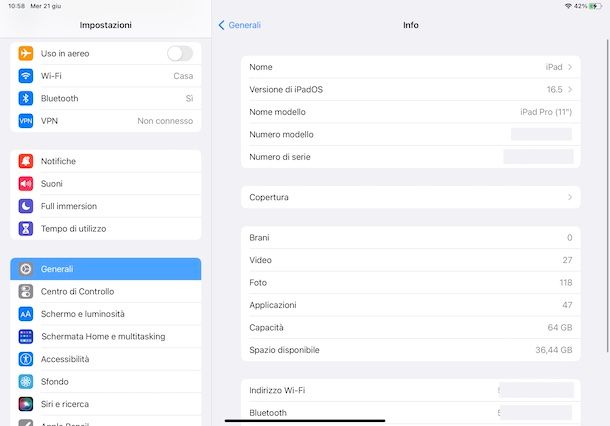
La soluzione più semplice e veloce per vedere modello iPad, se hai la possibilità di usare il tablet, è accedere alle impostazioni di quest’ultimo: infatti, puoi visualizzare il nome completo del modello, lo spazio d’archiviazione e anche la generazione, che permette di risalire all’anno di produzione.
Per procedere, prendi dunque l’iPad del quale intendi conoscere il modello e accedi alle Impostazioni di iPadOS facendo tap sull’icona della rotella d’ingranaggio. Premi, poi, sulla voce Generali e seleziona l’opzione Info.
Nella nuova schermata visualizzata, trovi indicato il modello del tuo iPad e il relativo taglio in prossimità delle voci Nome modello e Capacità. Semplice, vero?
Come vedere modello iPad con numero modello

Seppur sia una procedura meno immediata rispetto alla precedente, puoi riuscire a capire con quale iPad stai avendo a che fare anche tramite il relativo numero modello. Si tratta di un codice di 5 caratteri che Apple assegna ai suoi dispositivi per permetterne un’esatta identificazione, che trovi indicato nelle impostazioni di iPadOS, sulla scocca del tablet e anche su una delle etichette applicate sulla confezione di vendita.
Per visualizzare il numero modello del tuo iPad dalle impostazioni di quest’ultimo, fai tap sulla rotella d’ingranaggio, accedi alla sezione Generali, premi sulla voce Info e individua la voce Numero modello. A questo punto, se visualizzi il codice prodotto (un codice alfanumerico nel quale è presente una “/” ), fai tap su quest’ultimo per visualizzare il numero del modello (una lettera seguita da quattro numeri).
In alternativa, rimuovi l’eventuale custodia dell’iPad, individua la scritta iPad sulla scocca posteriore del tablet e, in corrispondenza della dicitura Designed by Apple in California, trovi indicato il numero del modello. Come anticipato in precedenza, il codice in questione è riportato anche sulla confezione di vendita, per la precisione sull’etichetta che di solito è appiccata sul retro con la dicitura Part No.
Dopo aver annotato il numero modello, non devi far altro che collegarti al sito ufficiale di Apple e confrontare il codice del tuo iPad con quelli relativi ai vari modelli disponibili. Così facendo, potrai scoprire la tipologia di iPad che hai tra le mani, compreso la generazione e l’anno di produzione.
Come vedere modello iPad con numero di serie
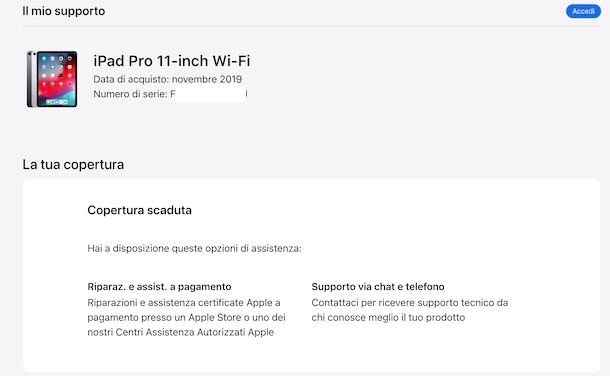
Il numero di serie è un altro codice che puoi usare per risalire al modello del tuo iPad. Anche in questo caso si tratta di un codice alfanumerico che, a differenza del numero modello, identifica in modo univoco ogni singolo dispositivo Apple.
Se hai la possibilità di usare l’iPad del quale intendi conoscere il modello, accedi alle Impostazioni di iOS premendo sull’icona della rotella d’ingranaggio e seleziona le opzioni Generali e Info. Il codice seriale del tablet è indicato in prossimità della voce Numero di serie. Ti ricordo, però, che da questa stessa schermata puoi vedere direttamente il nome del modello.
Il numero di serie è riportato anche sulla scocca dell’iPad, in prossimità della voce Serial visibile nella parte posteriore del tablet. Inoltre, lo trovi anche indicato in prossimità del codice a barre riportato sulla confezione di vendita e sulla fattura/ricevuta originale del prodotto.
Inoltre, ti segnalo che puoi trovare il numero di serie di un iPad anche collegandolo al tuo computer, tramite iTunes su PC Windows e su Finder agendo da Mac. A tal proposito, potrebbe esserti utile la mia guida su come collegare iPad a PC.
Una volta che hai recuperato il numero di serie del tuo iPad, collegati al sito ufficiale di Apple dedicato alla verifica della garanzia, inserisci il codice nel campo Numero di serie, digita i caratteri visualizzati a schermo nel campo Inserisci i caratteri visualizzati sopra nel campo di seguito e clicca sul pulsante Invia.
Così facendo, puoi visualizzare il modello di iPad in tuo possesso e la relativa data di acquisto, oltre allo stato di copertura della garanzia.
Come vedere modello iPad senza iPad
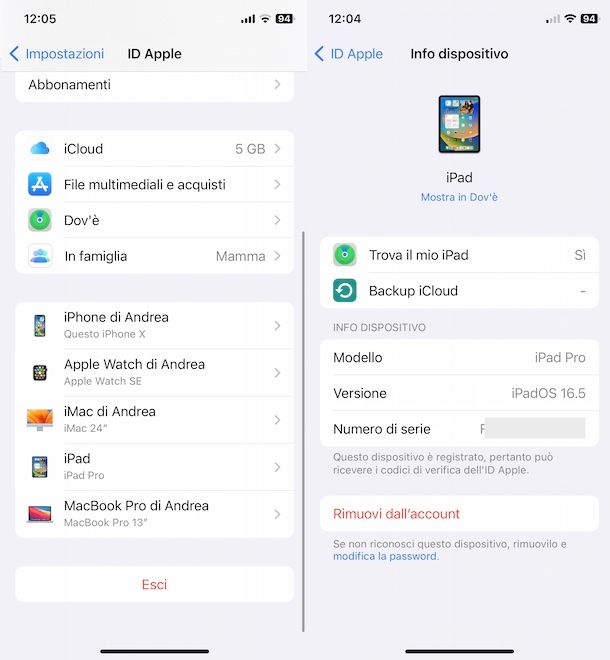
Se non hai la possibilità di verificare il modello di un iPad direttamente dalle impostazioni del dispositivo e non sei in grado di recuperare il numero modello o il numero di serie, esistono altre soluzioni che puoi prendere in considerazione.
Se l’iPad da verificare è di tua proprietà e lo hai associato allo stesso ID Apple in uso su un altro dispositivo Apple, puoi usare un iPhone, un Mac o un altro iPad per conoscerne il modello.
Su iPhone/iPad, accedi alle Impostazioni di iOS/iPadOS, fai tap sul tuo nome visualizzato in alto e premi sull’iPad di tuo interesse. Su Mac, invece, accedi alle Impostazioni di Sistema cliccando sull’icona della rotella d’ingranaggio presente nella barra Dock, clicca sul tuo nome nella barra laterale a sinistra e seleziona l’iPad nella sezione Dispositivi.
In alternativa, puoi anche procedere online, collegandoti al sito ufficiale di Apple e accedendo con il tuo ID Apple. Fatto ciò, seleziona l’opzione Dispositivi nella barra laterale a sinistra e fai clic sul box relativo al tuo iPad.
In ogni caso, puoi vedere se hai un iPad o un iPad Pro senza però conoscerne la generazione, la grandezza dello schermo e lo spazio d’archiviazione. Tuttavia, in questa schermata è indicato anche il numero di serie che puoi utilizzare per ottenere ulteriori informazioni, così come ti ho indicato nelle righe precedenti di questa guida.
Infine, anche se c’è sempre minor differenza nell’aspetto estetico tra i vari modelli di iPad, puoi confrontarne il design, il colore e la dimensione dello schermo. Per esempio, se ha tra le mani un iPad con uno schermo molto grande, dotato di connettore USB-C e con ben tre fotocamere posteriori, allora è un iPad Pro 12.9″ di sesta, quinta o quarta generazione. Se, invece, il tuo iPad è di colore blu, rosa o giallo è sicuramente un iPad di decima generazione.
Per conoscere e confrontare le varie di differenze estetiche (e non solo) tra un modello e l’altro, puoi collegarti al sito ufficiale di Apple e selezionare i modelli disponibili fin quando non riuscirai a individuare quello di tuo interesse.

Autore
Salvatore Aranzulla
Salvatore Aranzulla è il blogger e divulgatore informatico più letto in Italia. Noto per aver scoperto delle vulnerabilità nei siti di Google e Microsoft. Collabora con riviste di informatica e cura la rubrica tecnologica del quotidiano Il Messaggero. È il fondatore di Aranzulla.it, uno dei trenta siti più visitati d'Italia, nel quale risponde con semplicità a migliaia di dubbi di tipo informatico. Ha pubblicato per Mondadori e Mondadori Informatica.






